 ゆうき
ゆうきSend Offerは、セラー側からバイヤーにアプローチする、効果的な販売手法のひとつです。
Watchをつけているバイヤーへオファーを送ることで、売上アップが期待できる機能です。
今回は現役輸出プレイヤーであるゆうきが、Send Offerの機能や条件、効果的な使い方について詳しく解説していきます。
この記事を読むと下記のようなメリットがあります。
メリット一覧
- バイヤーが商品にウォッチをつける理由が分かり、Send Offerの必要性が理解できる
- どのような商品にオファーを送るのが効果的か分かる
- Send Offerの機能と使い方がわかり今日から実践できる
「Send Offerはまだ使っていない…」「Send Offerの使い方がわからない…」
そんな人は今すぐこの記事を読んで、今日から実践してみてください!
なお、当ブログでは語りきれないeBay輸出で稼ぐコツを、ゆうきのメルマガにて詳しく解説しています。
クーリエ契約の方法をはじめ、記事動画100本以上の攻略ノウハウ、さらには売上管理&利益計算シートまで提供していますので、ぜひご登録ください。


eBayのオファーとは?基本情報をサクッと解説


eBayには、値下げ交渉用のオファー機能や設定があります。
以下の2つの項目からオファーの基本情報をわかりやすく解説していきます。
- Best Offer|出品時に全バイヤーからのオファーを許可する設定
- Send Offer|出品後セラーからバイヤーへ個別にオファーを送る機能
それぞれ見ていきましょう。
1. Best Offer|出品時に全バイヤーからのオファーを許可する設定
Best Offerとは、セラーが出品した商品の割引交渉をバイヤーに許可する設定です。
Best Offerを設定すると商品ページに「Make Offer」が表示され、バイヤーからの値下げ交渉ができるようになります。
商品購入前にバイヤーセラーに値下げ交渉のオファー送る行為
Make Offerはセラーが設定した商品でないと表示されないため、ライバルセラーとの差別化を図れる
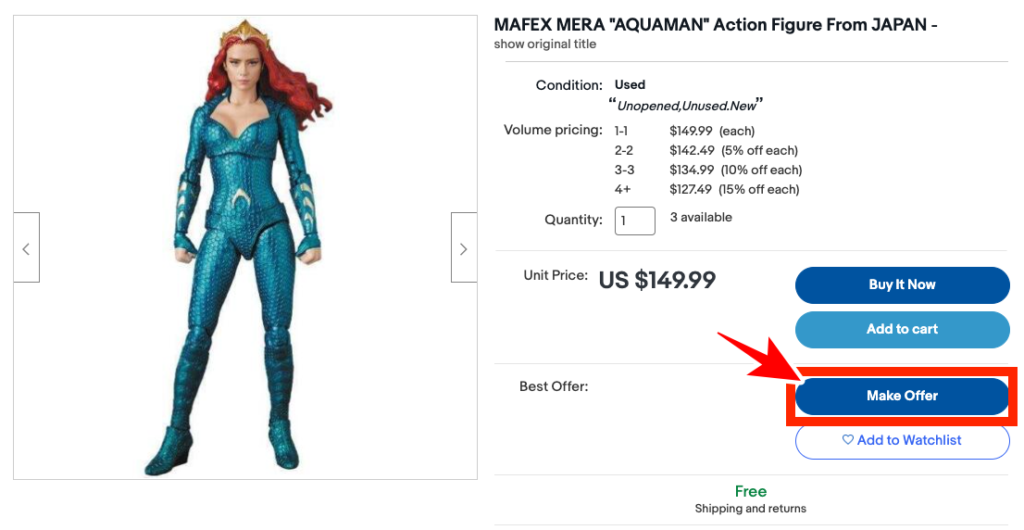
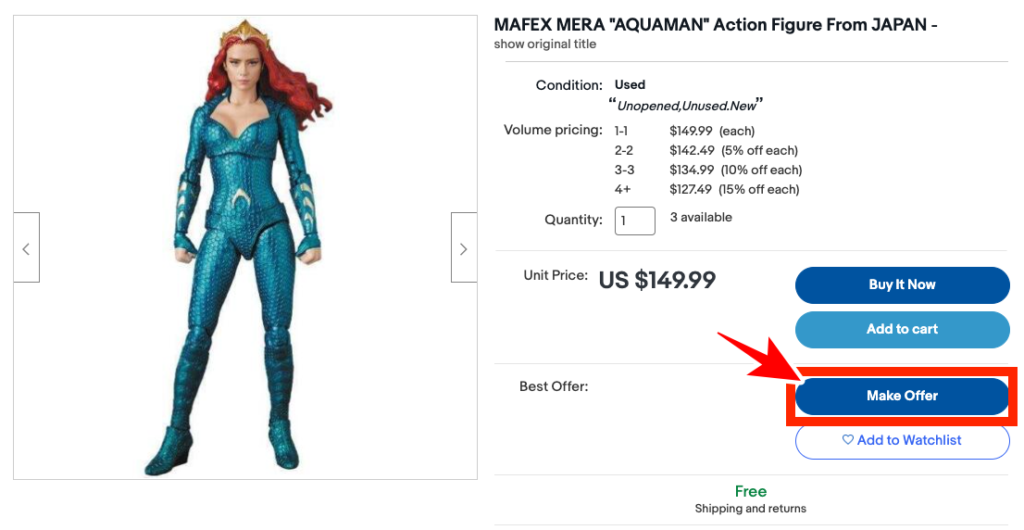
オファーされた商品はセラーが同意することで即決落札となるため、購入のチャンスを増やせるはずです。



50ドルで出品した商品を「1ドルにしてほしい!」というような無茶な依頼がくる場合もありますよ…
オファーされた金額に同意できない場合は2日間の期限で3回まで交渉できるので、負担なく購入へと繋げられるでしょう。
非常識な値引き交渉を回避する方法は、本記事の後半「設定を変更する」にて解説しているので、参考にしてみてください。
2. Send Offer|出品後セラーからバイヤーへ個別にオファーを送る機能
Send Offerとは、セラーからバイヤーに送るオファーで、Watchをしたバイヤーに対して直接値下げ交渉ができる機能です。
バイヤーからセラーへは「Best Offer」で値下げ交渉ができる仕組みがあります。
しかし、バイヤーによっては値下げ交渉をすること自体、面倒だと思っていることがあります。
値下げ交渉をしてこないバイヤーに対して、セラー側から積極的にアプローチしていくのがSend Offerです。
Send Offerを利用してバイヤーが望む金額に交渉できれば、元値の時に比べて商品が売れる見込みがあります。
なお、Send Offerを送ってから2日間、Make offerを受けている間は画像や価格の修正は行えません。
出品した商品でオファーを受けられるように設定する方法4ステップ


商品を出品する際に値下げ交渉を受けられるようにするには、以下の4つの手順で設定します。
- Seller Hubの画面から出品画面に移動
- priceにあるBest Offerにチェックを入れる
- 設定を変更する
- オファーが来たら対応する
それぞれ見ていきましょう。
1. Seller Hubの画面から出品画面に移動
まずは、商品を出品するためのSeller Hubの画面を開きましょう。
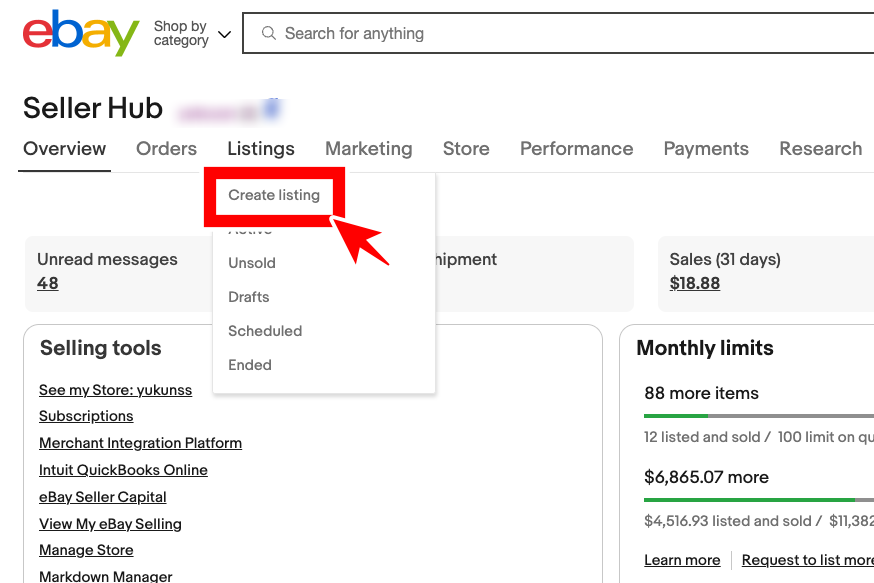
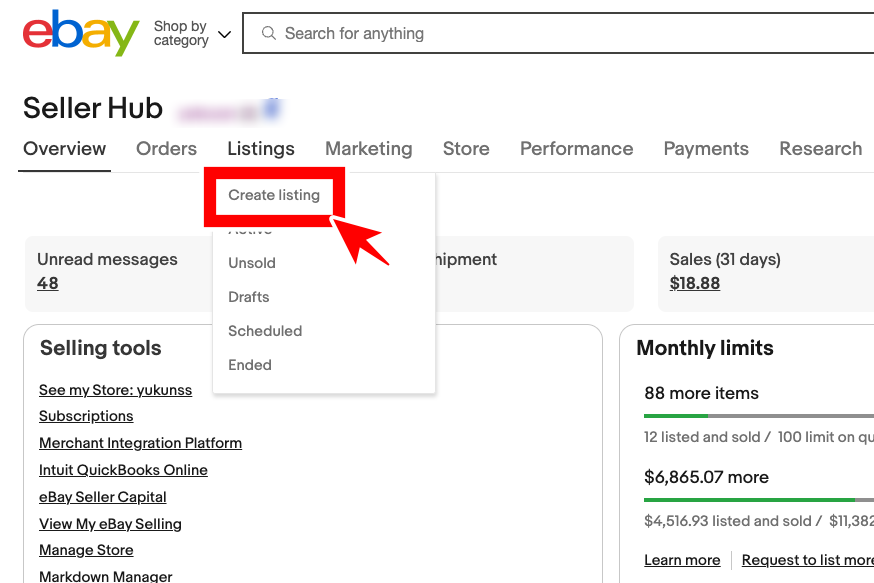
「Listing」から「Create listing」を選択し、出品画面に移動します。
2. priceにあるBest Offerにチェックを入れる
次に出品画面のpriceにあるBest Offerを選択しましょう。
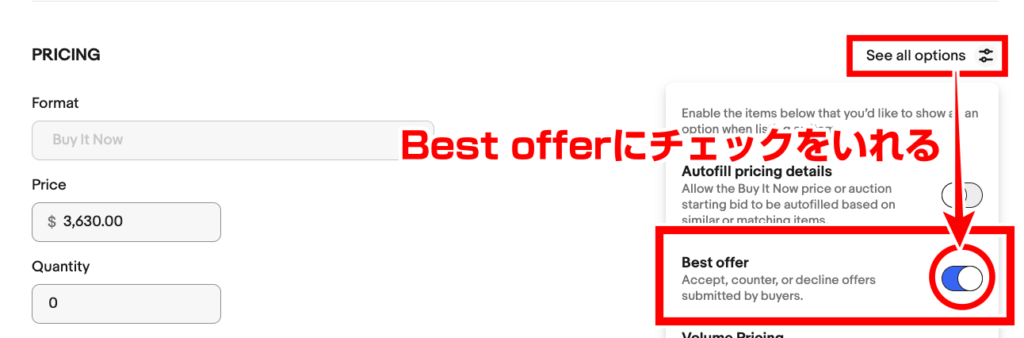
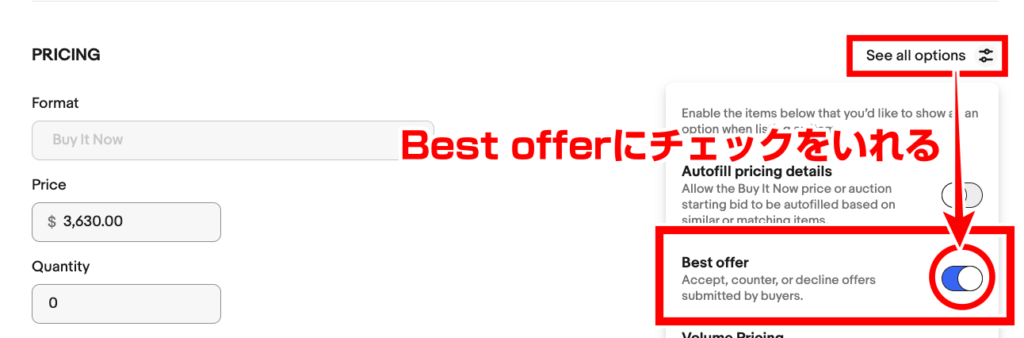
続いてAllow offerのチェックボックスをクリックしてチェックをつけます。
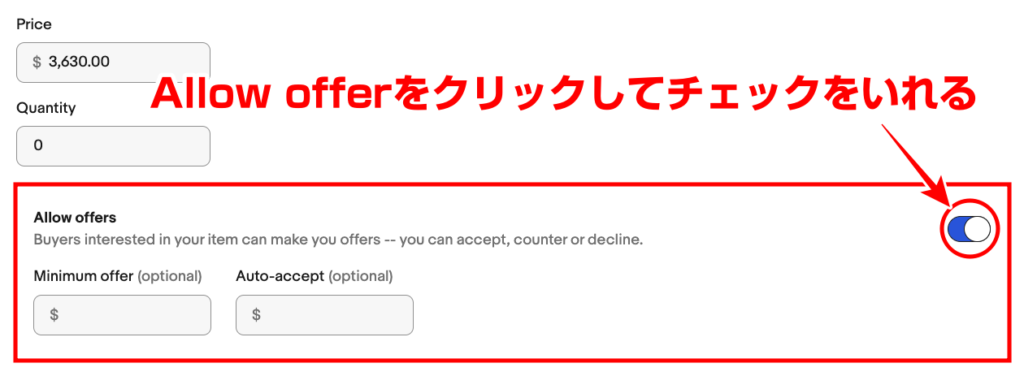
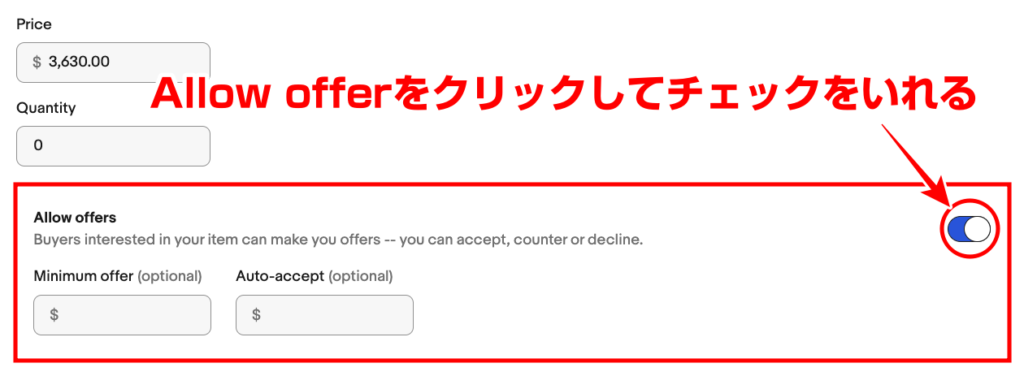
Allow Offerにチェックを入れたら、商品の交渉金額に対して自動で対応できる設定項目も同時に設定しておきましょう。
3. 設定を変更する
最低購入額と自動承認額を設定します。
最低購入金額を設定したいときは、Allow offersをONにしたあと「Minimum offer」に最低購入額を入力します。
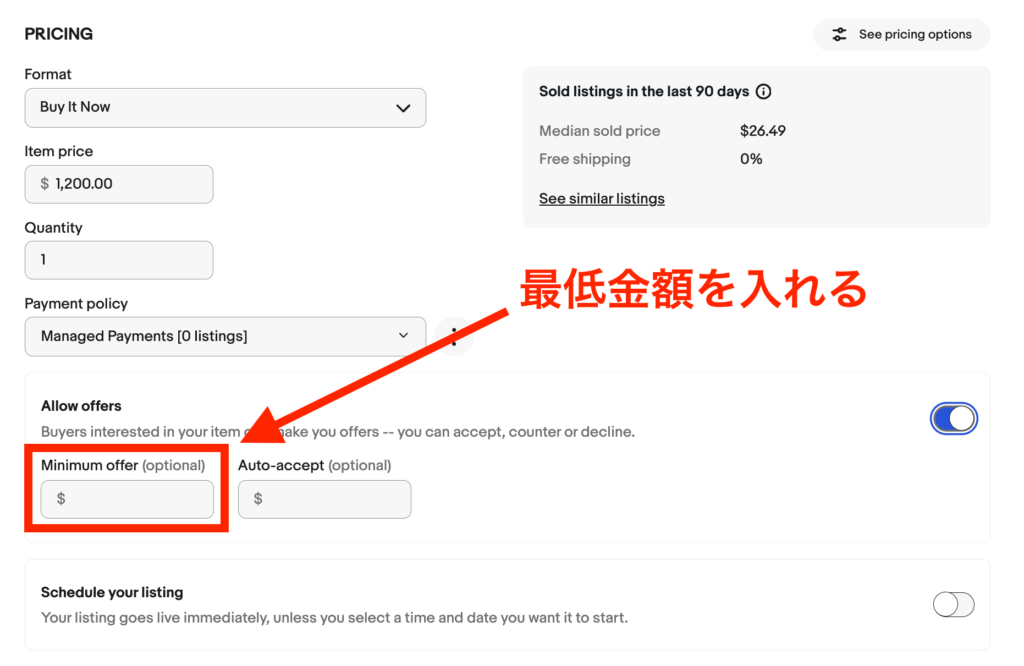
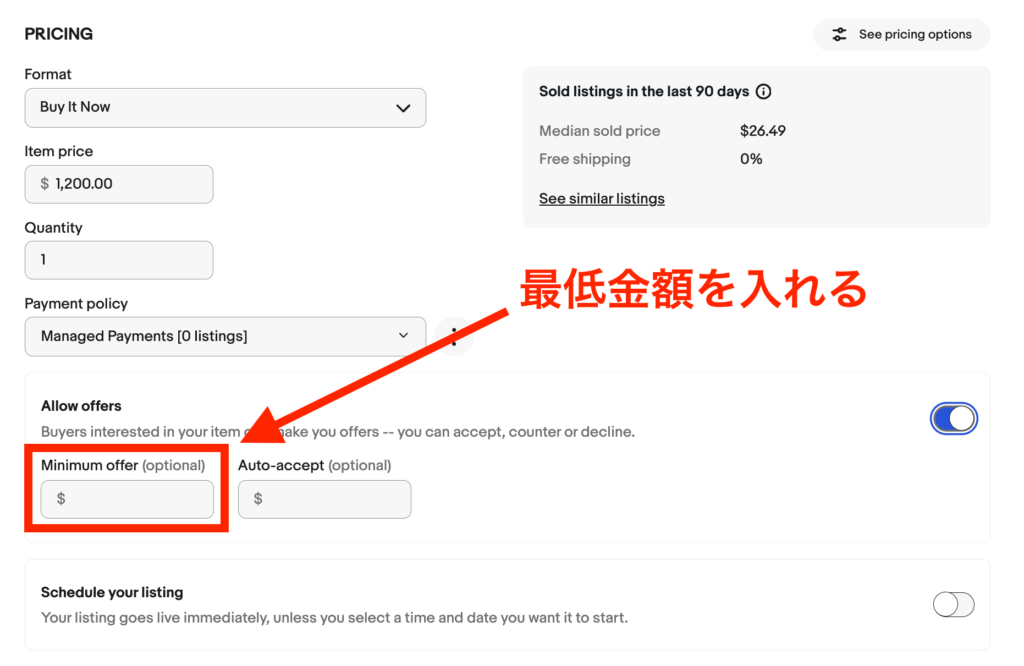
記入した価格以下での交渉は自動的に拒否されるので、バイヤーとの無駄なやり取りが一切なくなります。
中にはありえないような金額で交渉してくるバイヤーもいるので、最低でもMinimum offer(最低金額)は設定しておきましょう。
自動承認額(即決価格)を設定したいときは、Allow offersをONにしたあと「Auto-accept」に自動で承認する金額を入力します。
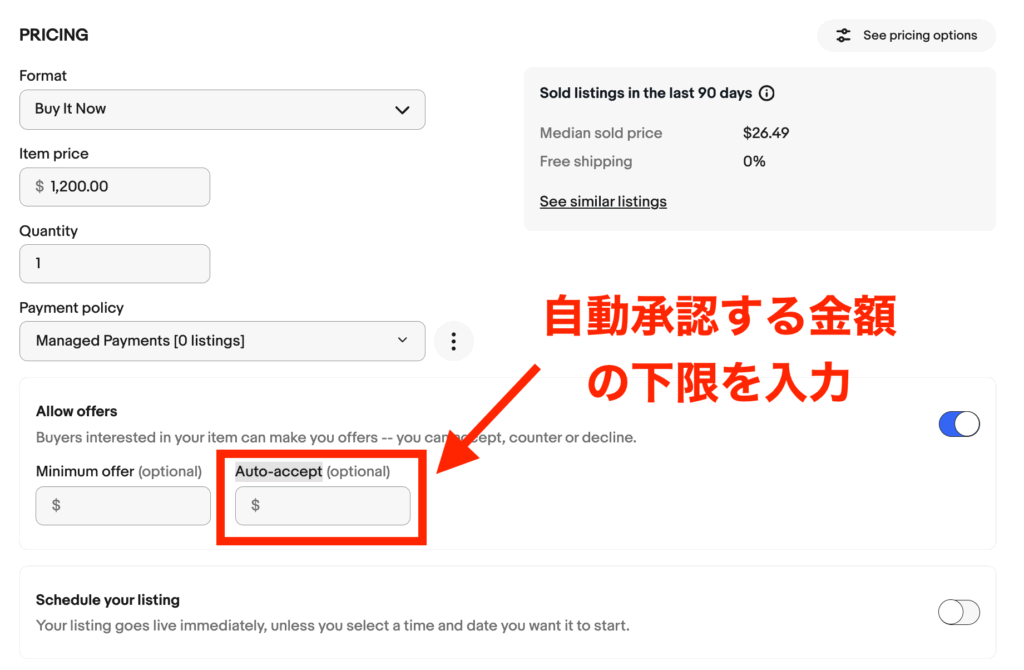
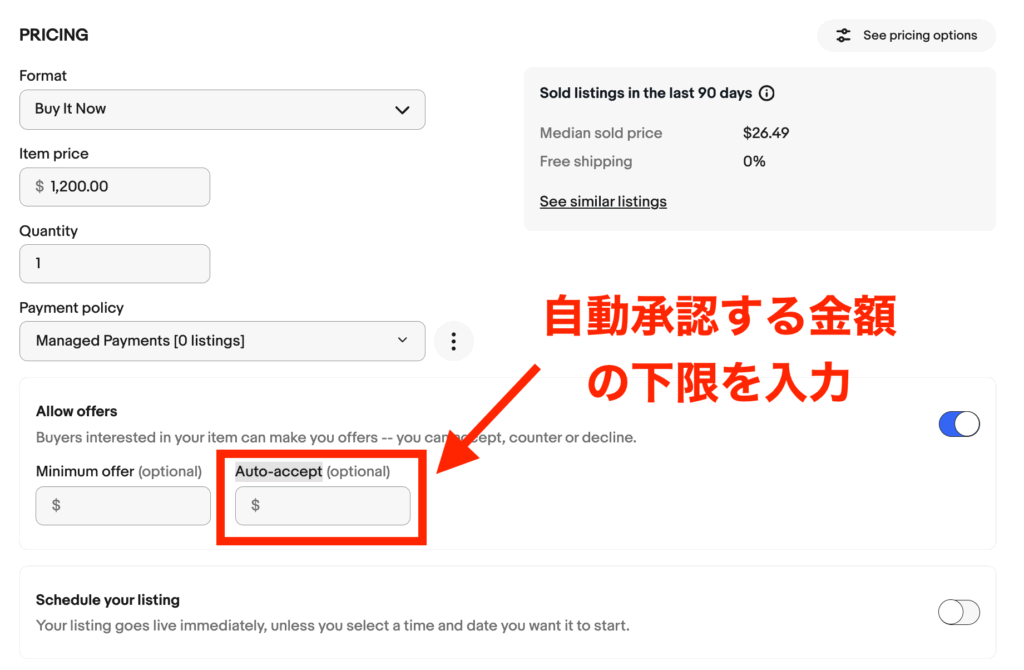
設定した金額以上のオファーを自動で受けられるので、価格交渉の手間が省けます。
この2つの設定をうまく活用して、スムーズな取引に繋げましょう。
4. オファーが来たら対応する
自動設定をした最低購入額と自動承認金額、どちらにも当てはまらなかった場合、自分で対応する必要があります。
バイヤーからオファーが来た場合、セラーには3つの選択肢があります。
- Accept offer (値下げを承認する)
- Decline offer(値下げを拒否する)
- Make a counteroffer(代案を提示する)
仮にセラーがオファーを拒否もしくは代案を提示したとしても、バイヤーは3回までは価格交渉が可能です。
そのため、価格交渉には自分が納得できる値段で気軽に交渉しましょう。
eBayでベストオファーを設定するメリット3つ


eBayでバイヤーからオファーを受けるメリットは以下の3つです。
- 在庫切れを防げる
- 売上UPにつながる
- オファーを受けたときの対応を自動化できる
詳しく説明していきます。
1. 在庫切れを防げる
バイヤーからのオファーを受けると購入したい商品を事前に把握できるため、在庫切れによるキャンセルを防げます。
交渉された時点で在庫を確認できることで想定利益額もわかるようになるため、条件に合うときだけ承認すれば問題ありません。
在庫切れや赤字になることが予想される場合は、オファーを拒否して出品を取り下げれば、在庫切れによるキャンセルのリスクを大きく下げられます。
バイヤーからオファーを受けるメリットは、特に無在庫販売で大きく感じられるでしょう。
2. 売上UPにつながる
オファーを受け入れることで、結果的に売上アップに繋がる可能性があります。
バイヤーは交渉次第で安い値段で商品を購入でき、セラーは販売機会を増やして売上に繋げられます。



値下げ交渉をしてくるバイヤーは購入意欲が高い傾向にあるので、価格の折り合いがつけばすぐに取引を成立させられます。
Send Offerでこちらからオファーするよりも、購入に繋げやすくなります。
十分な利益を確保するポイントは、値下げ交渉を想定して最初から価格を少し高めに設定することです。
このようにオファーはバイヤーが得をするだけでなく、セラーにとっても大きなメリットがある販促方法と言えます。
3. オファーを受けたときの対応を自動化できる
ベストオファーは金額を設定することで、オファーを受けたときの対応を自動化できるので、顧客対応の手間を減らせます。
オファーを自動承認する金額だけでなく拒否する金額も設定できるので、効率よくオファーを受けられるでしょう。
利益を確保できないオファーに対しては自動で拒否できるため、断り方について悩むこともありません。



また、利益をしっかり確保できる金額でのオファーに対してはスムーズに取引を進められるので、時間短縮にもつながります。
自動承認設定はバイヤー側はもちろん、セラー側にとっても便利な機能と言えるでしょう。
eBayでオファーを受けるときの注意点5つ


eBayでオファーを受けるときは、以下の4つに注意してください。
- 利益が出るのを確認する
- 赤字になるときは断るか再交渉する
- バイヤーの評価を見極めてから承認する
- オファーの期限・回数に注意する
- 即時支払いの設定に注意する
順番に見ていきましょう。
1. 利益が出るのを確認する
バイヤーからオファーが来たら、まずは利益が出ることを確認しましょう。
オファーを承認するとその価格で落札されるので、慌てて決断すると損する場合もあります。
無在庫だと仕入れ価格が高騰している場合もあるため、オファーがある度に利益額を計算することが大切です。
仕入額や輸送事情などもきちんと計算し、利益が出ることを確かめてから次の行動に移りましょう。
2. 赤字になるときは断るか再交渉する
利益を計算した結果、収支トントンもしくは赤字になる場合は、断るか再交渉します。
交渉は48時間以内かつ5回までと決められているので、期限内にバイヤーとやり取りして購入に繋げましょう。
自動承認金額や最低金額を設定しておくと、自動で承認もしくは拒否のメールが送れるので、手間が省けます。
「Best Offer」設定欄の下記項目にそれぞれ当てはまる金額を設定し、自動で対応できるようにしておきましょう。
- Minimum offer(最低交渉価格)
⇒ 設定金額以下の交渉を自動で拒否できる - Auto-accept(即決価格)
⇒ 設定金額以上の交渉を自動で承認する
中には常識外れの金額でオファーしてくるバイヤーもいます。
そのため、自動設定を使うだけでバイヤーとの無駄なやり取りを省けるため、時間を無駄にすることがなくなります!
3. バイヤーの評価を見極めてから承認する
オファーを検討する場合は、バイヤーの評価も承認を可否する上での参考にしましょう。
「オファーの承認 = 取引成立」 なので、どんなバイヤーなのかを見極めてから承認するだけで、トラブルを未然に防げる可能性が高まります。
- 評価数が少ない
- 評価はあるが低すぎる
- 評価の内容が芳しくない
セラーとのトラブルが多いなど取引に注意が必要なバイヤーは、ブラックリストに入れたり購入制限をかけたりすることもできます。
バイヤーとのトラブル対策について詳しくは「eBayの悪質バイヤーはブラックリストに登録しよう!購入制限やトラブル回避の方法も解説」で解説しているので、ぜひ参考にしてみてください!


4. オファーの期限・回数に注意する
オファーは期限内に対応しなければ、不成立になってしまいます。
48時間以内かつ、やりとりは5回までという制限があるので、その間に取引をまとめましょう。
オファーのやり取りはある程度テンプレート化できるので、事前にいくつか用意しておくと時短できます。
最低交渉価格や即決価格の設定なども活用しながら、5回以内のやりとりで取引をまとめられるようこちらからも積極的に提案するなど工夫しましょう。



5.即時支払いの設定に注意する
即時支払いとは、バイヤーが購入時に支払いを済ませてからでないと購入できない状態を指します。
注意点として、即時支払いの設定をしていてもオファーの承諾で購入された場合は、支払い待ち(Awaiting Payment)の状態になってしまいます。



eBayでベストオファーを設定しておくとよい商品3選
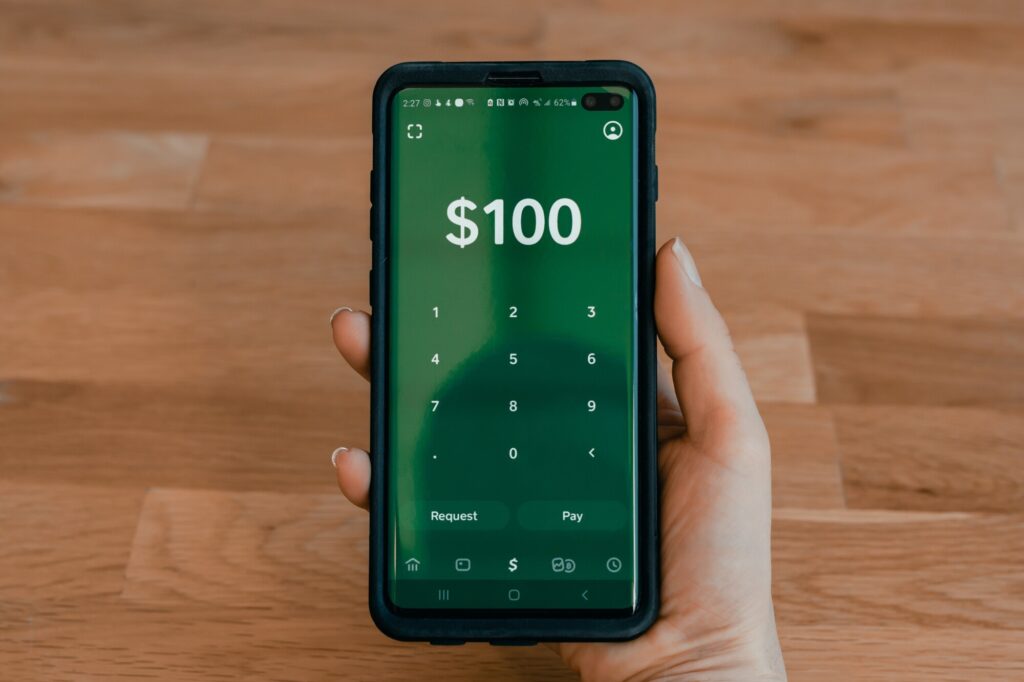
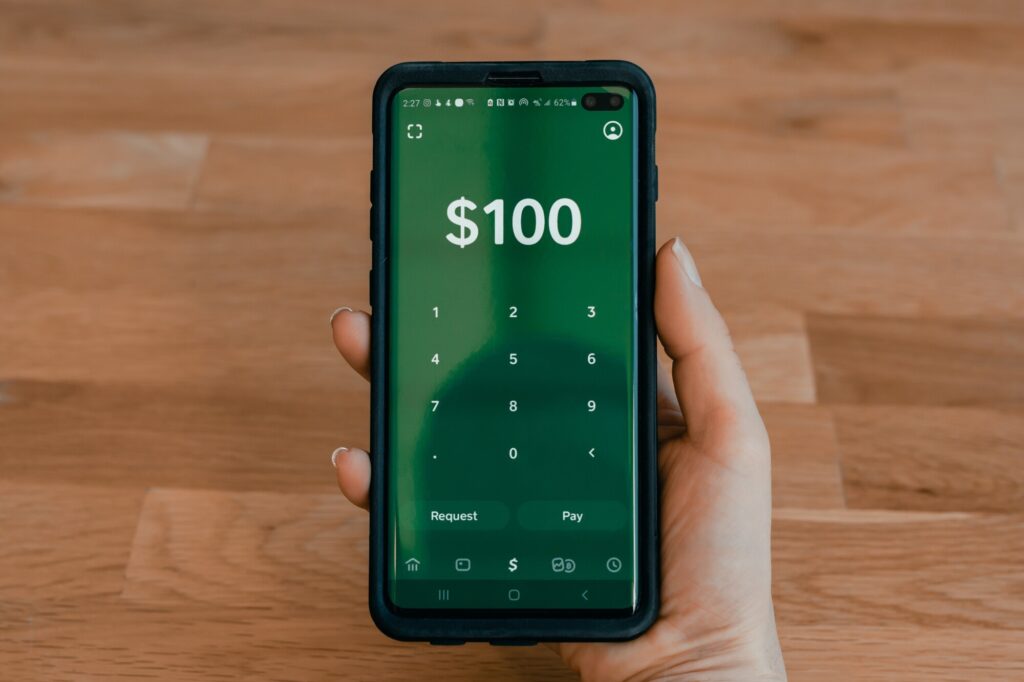
eBayでベストオファーを設定しておくとよい商品は、大きく3つあります。
- 無在庫で出品しているもの
- ライバルセラーがmake offerを設定しているもの
- 高額商品
順番に見ていきましょう。
1. 無在庫で出品しているもの
無在庫で出品している商品は「ベストオファー」を設定しておくことで、在庫管理が同時にできるようになります。
レア商品や1点ものを無在庫で出品している人ほどおすすめで、バイヤーからのオファーがあった時点で在庫確認ができます。
そのため、仕入れ先の商品がなくなってしまったときや、急な価格変動で利益が確保できなくなったときも柔軟に対応可能です。
無在庫出品で在庫切れを起こすリスクを抑えられるため、セラー側のメリットも大きくなります。
ベストオファーに最低価格だけ設定しておけば、効率よくバイヤーとの取引を進められるでしょう。
2. ライバルセラーがmake offerを設定しているもの
ライバルセラーがmake offerを設定している商品がある場合は、同じようにオファーを受けられる体制を整えておきましょう。
「オファーできる商品」と「オファーできない商品」の2つがある場合、バイヤーは少しでも安く買える可能性がある前者を選ぶ傾向にあります。
ベストオファーを設定しておけば、バイヤーと直接交渉できるようになります。
とくに出品数が多い物はライバルセラーと差をつけられるため、積極的に設定したいところです。



3. 高額商品
高額商品も、ベストオファーを設定しておきたい商品のひとつです。
実際にレアな高額商品は値付けが難しいケースが少なくないため、バイヤーと直接交渉することで相場を探ることができます。
即決価格をやや高めにしておくことで、バイヤーと直接やりとりしながら価格を設定できます。
出品数が少なく相場の把握が難しい商品も、ベストオファーを使って価格を探ってみるとよいでしょう。
eBayでバイヤーがWatchをつけたときがオファーを送るチャンス


ヤフオクやAmazonなどのネットオークションや通販などで、閲覧した商品を「お気に入り」に登録したことがある方は、多いのではないでしょうか。
eBayでバイヤーが私たちの商品にWatchをする理由も、本質は同じです。



商品にウォッチをつける理由は、4つあります。
- 購入までは考えていないが興味がある
- 購入を考えているが資金的に今すぐ買えない
- 他の商品とまとめて少しでも安く購入したい
- 価格を他のセラー(ショップ)の商品と比較したい
特に多い理由として挙げられるのが、購入意欲はあるけれど価格に対して不満があるという点です。
「もう少し安ければ購入したい」という想いからWatchしているのだといえます。
その証拠に、下記のような値下げ交渉のメールが非常にたくさん届きます。
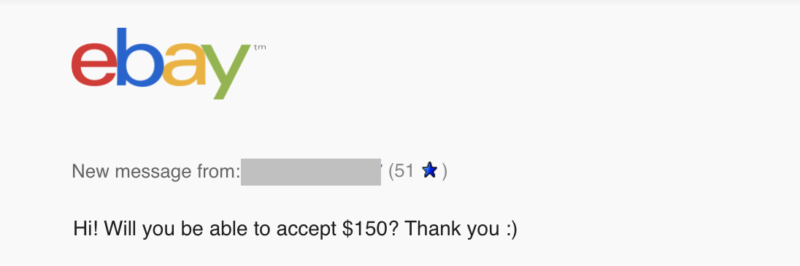
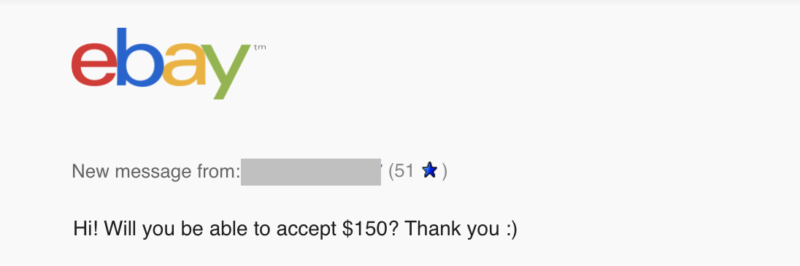
訳:こんにちは!150$ にしていただけないでしょうか?
逆に言うと、こちらからバイヤーに対して値下げ交渉を仕掛けていけば、売上につながる可能性があると言えます。
eBayでオファーを送れるSend Offerを解説


eBayでセラーからバイヤーへ値下げ交渉を送るオファーとして「Send Offer」があります。
Send Offerについて以下3つのことを解説します。
- Send Offerを送れる相手
- Send Offerができる条件
- Send Offerで成約しやすい商品
順番に見ていきましょう。
1. Send Offerを送れる相手
Send Offerは誰にでも送れるものではなく、以下2つの条件に該当するバイヤーに限られます。
- Watchをつけてくれたバイヤー
- カートに商品を追加してから5日以上経過したバイヤー
Send Offerは商品に興味を持っている人や購入を考えている人など、バイヤーの中でもより購買意欲の高い層に対して、アプローチしていく機能です。
Send Offerを送れる人数は最大40人と決められています。
2. Send Offerができる条件
Send Offerが使える条件は、Watchがついている出品中の商品で、かつeBay側の判断基準によって表示されたものに限られます。
残念ながら、Watchがついている商品すべてにオファーを送れるわけではありません。
Watchが付いている商品でも、Send Offerのリストに表示されない商品は送れないことは理解しておきましょう。
3. Send Offerで成約しやすい商品
Send Offerで成約しやすい商品は、主に以下の3つです。
- ライバルが多い人気商品
- Watchはつくけれども売れていない商品
- 高額商品
特に効果が高いのが「ライバルが多い人気商品」です。
販売額でライバルと戦うとき、最安値を追い続けるのは大変ですよね。
Send Offerを活用して最安値の金額を提示することで、スマートに購入へとつなげられます。
Watchが複数ついている商品は需要も高い傾向にあります。Send Offerを活用すれば、効率よく売上アップにつなげられるでしょう。
なおライバルが多い、いわゆる「トレンド商品」の探し方については「eBay輸出初心者はトレンドリサーチをしないと売れない!その理由と方法とは!?」の記事にて詳しく解説しています。
ぜひ参考にしてみてください!
eBayでバイヤーにSend Offerを送る方法4ステップ
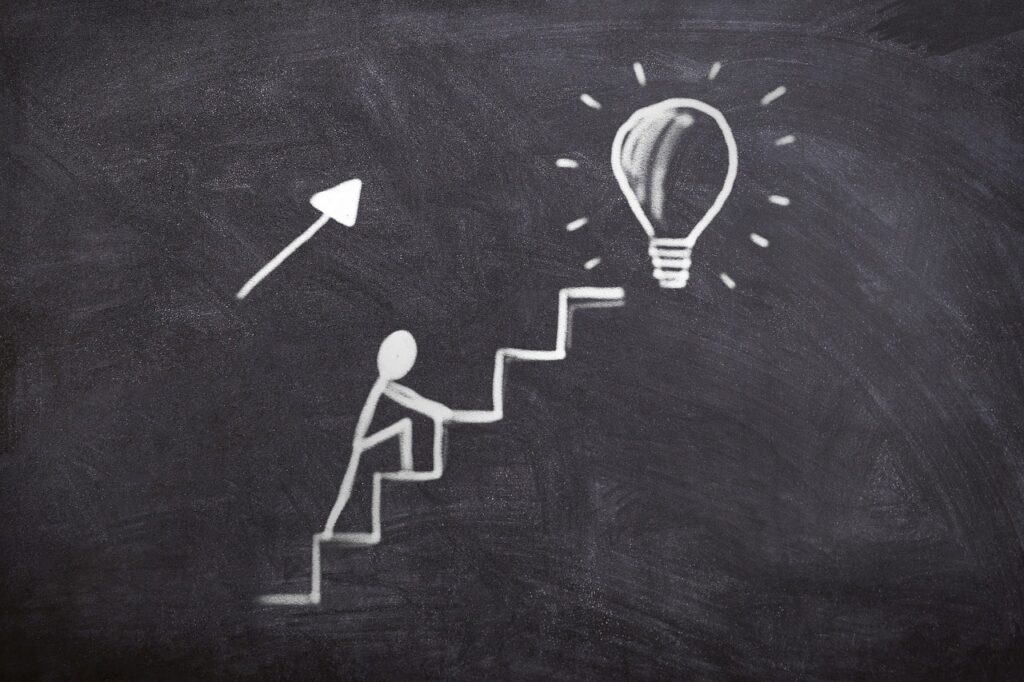
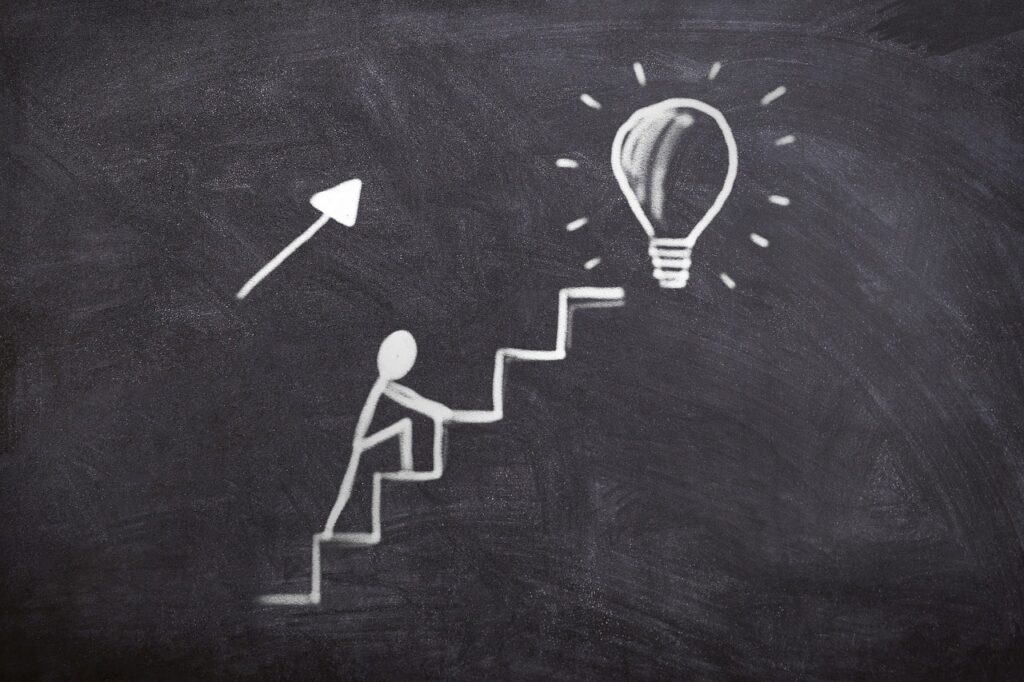
Send Offerを送る手順は以下の4ステップです。
- Seller Hubの画面から「Listing」を選択
- 「Send offers-eligible」に進む
- オファーの詳細設定
- 送信
Send OfferはSeller Hub画面から設定していきます。
Seller Hubがまだ設定が済んでいない人は「eBay輸出で役立つSeller Hubのおすすめ機能11選と設定・解除やカスタマイズ方法を解説」の記事を参考に済ませましょう。
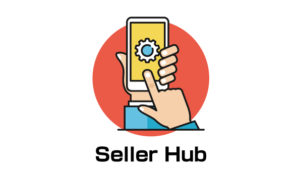
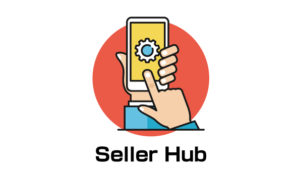
1. Seller Hubの画面から「Listing」を選択
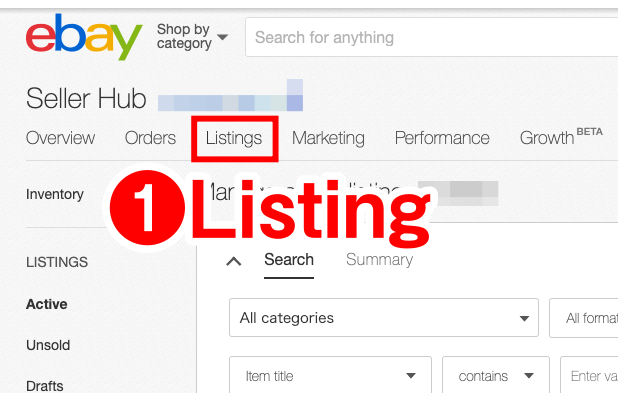
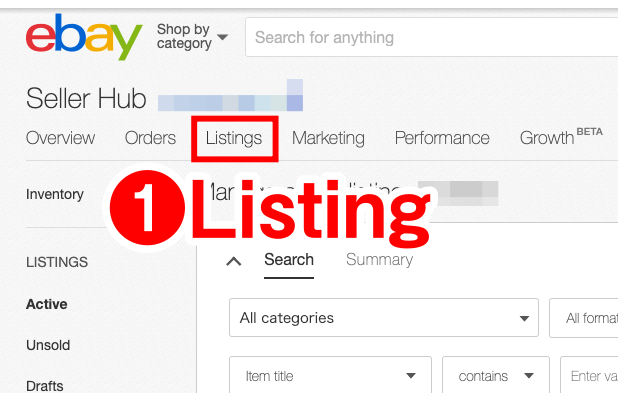
2. 「Send offers-eligible」に進む
次にQuick filtersの欄から「Send offers-eligible」に進みます。
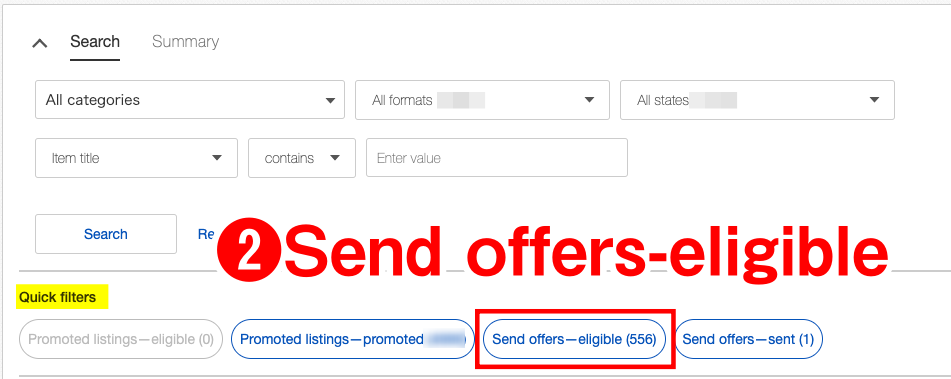
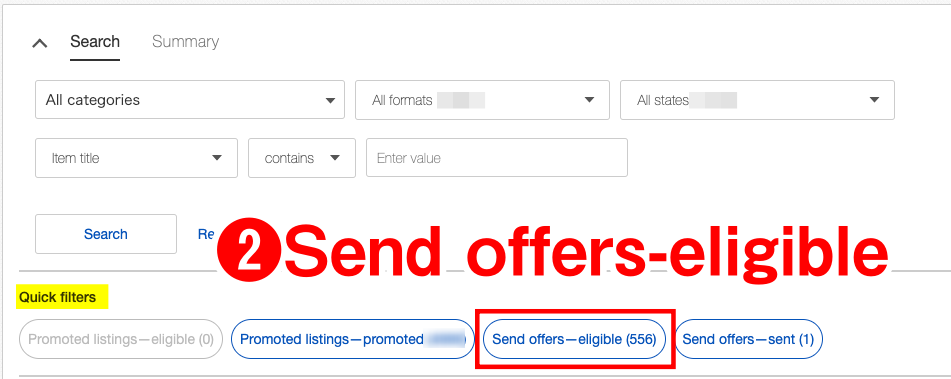
Send Offer が送れる商品だけが表示されます。
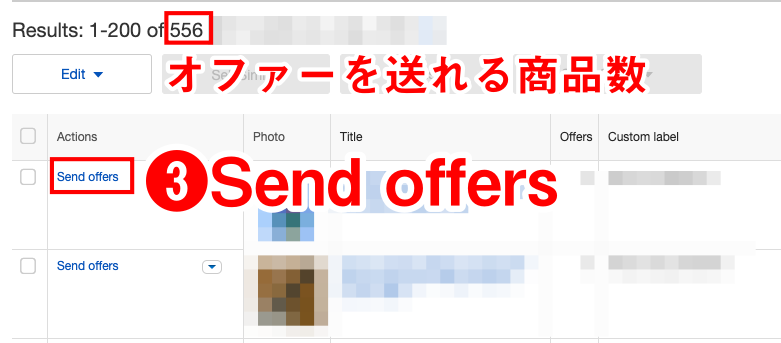
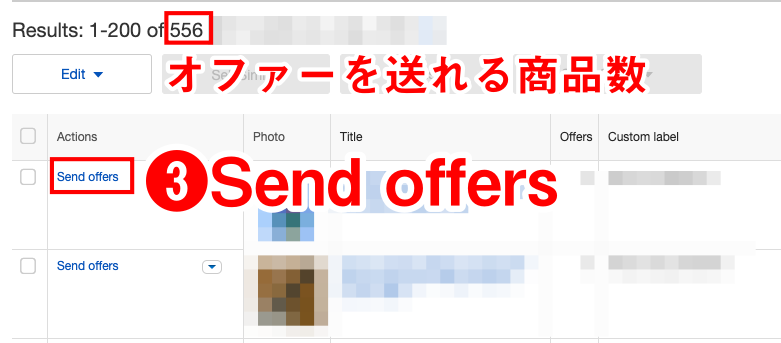



Actionsの列からオファーをしたい商品の「Send offers」をクリックすると、その商品のオファー画面に進み、詳細設定ができるようになります。
なお、Send offerを送れる商品はeBayの判断基準で決まるため、実際のWatch数と異なる場合があることは理解しておきましょう。
3. オファーの詳細設定
続いてオファーの詳細設定をしていきます。
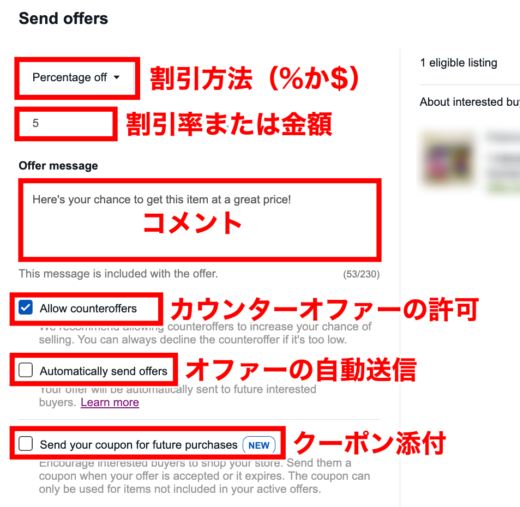
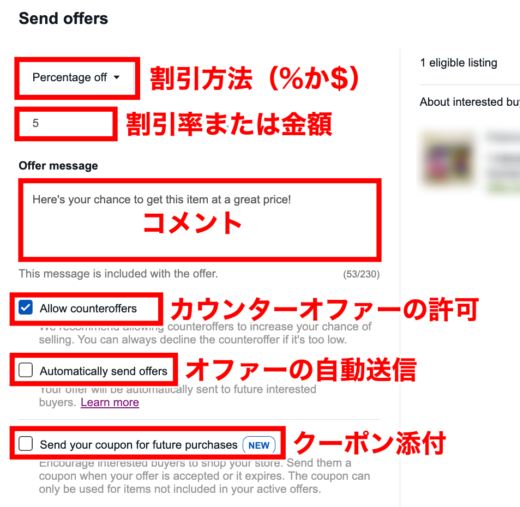
設定する箇所は、次の5つです。
- Percentage off
⇒ 割引方法と割引率、または金額 - Offer message
⇒ バイヤーにメッセージを送る機能 - Allow counteroffers
⇒ 最大5回まで価格交渉のやりとりが可能になる - Automatically send offers
⇒ 他のバイヤーがこの商品をWatchやカートに追加した場合に、自動でオファーが送信される機能 - Send your coupon for future purchases
⇒ クーポンを添付できる機能



なお、オファーが承認された時か期限切れになった際に、次回以降の買い物で使えるクーポンがバイヤーに配布されます。
eBayのクーポンについて詳しいことは「【2025年最新版】eBay輸出での戦略的なクーポンの発行方法!注意点やタイミングも解説」にて詳しく解説しています。
クーポンを適切なタイミングで発行すれば、売上アップにつながる見込みがあるため、ぜひご一読ください。


4. 送信
設定が完了したら「Send」で送信しましょう。これでバイヤーの元にオファーが届きます。
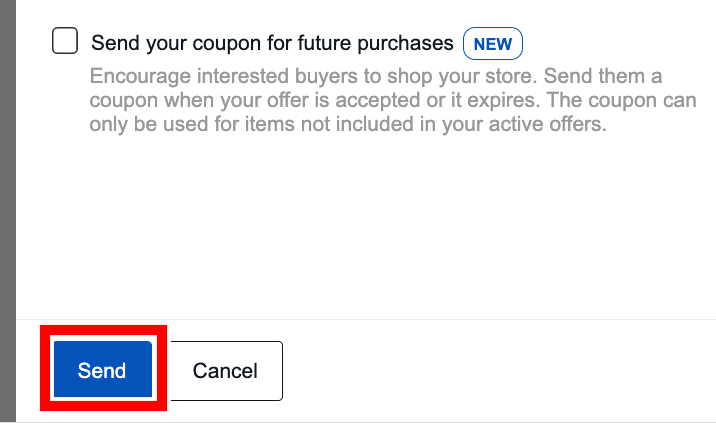
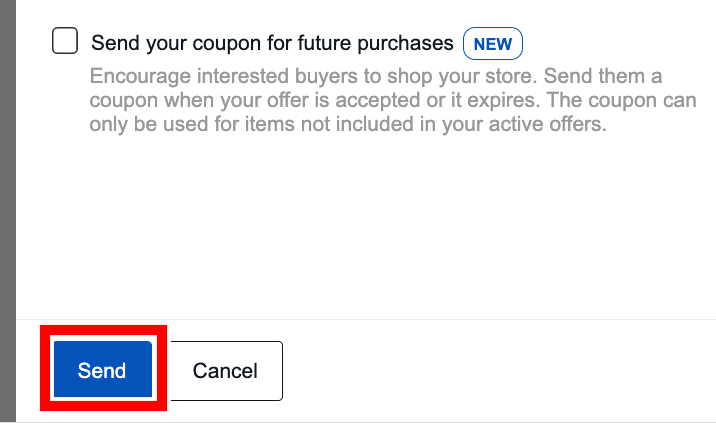
バイヤーがオファーを受け入れたら交渉成立です。 Send Offerは商品をまとめて選択することで、一括送信ができます。
すべての商品に5%オフから送信すると効果的なので、ぜひやってみてください!
eBayでSend Offerを送るタイミング3つ


Send Offerを送るタイミングとしてとくに効果的なのは、次の3つの場合です。
- 在庫整理をしたいとき
- ホリデーシーズンなど購買意欲の高いとき
- ライバルが多いとき
順番に説明していきます。
1. 在庫整理をしたいとき
Send Offerを送れば通常よりも売れやすくなるため、在庫整理をしたいときにおすすめです。
Send Offerを送る商品は、リストの中にあるものであれば自由に選択できます。
そのため在庫から減らしたいものに絞ってSend Offerを送れば、特定の商品だけを効率よく売れます。
在庫整理をしたくてもWatchを付けられていない場合や、リストにない場合はSend Offerは送れません。
リストにある商品で在庫整理をしたいものがあれば、優先的にSend Offerを送ってみましょう。
2. ホリデーシーズンなど購買意欲の高いとき
ホリデーシーズンなど、バイヤーの購買意欲の高い時期にSend Offerを送るのも効果的です。
クリスマスから年末年始にかけてのホリデーシーズンは、特に購買意欲が高まる傾向にあります。
他にも、アメリカなら独立記念日や感謝祭、ブラックフライデーも効果的です。
商品の売れる時期に合わせてSend Offerを活用してみましょう。
3. ライバルが多いとき
Send Offerを活用することで、ライバルが多い商品でも効率よく売れるようになります。
Send OfferはWatchをつけたバイヤーにのみ送れるので、ライバルセラーに気付かれることなくアプローチが可能です。
特定のバイヤーだけに値下げ交渉ができるので、従来の値下げ手法よりも効果的に売れるでしょう。



eBayでSend Offerを送る時の注意点


eBayではオファーだけを取り消すことはできず、取引自体をキャンセルする流れになります。そのため、オファーを送る際は細心の注意を払ってください。



キャンセルはセラー都合になるため、この値段で本当に間違いないか、よく確認してからオファーを送るよう徹底しましょう!
オファーメッセージの例文


オファーが有効活用できるといっても「どんなメッセージを送ればいいのかわからない」と考え、送るのをためらう人いるのではないでしょうか。
オファーメッセージは簡単な英語を使って送れば十分ですが、一つの例として僕が実際に送っている内容を紹介します。
- オファーを送るとき
- オファーを受けるとき
- カウンターオファーを送るとき
メッセージを添えることで、成約率のアップにつながります。ぜひ参考にしてみてください。
1. オファーを送るとき
こちらからバイヤーにオファーを送るときは、在庫に限りがあるなど”今購入を決断すべき理由”をプラスすると効果的です。
オファーを送るときの例文
This offer is being sent to all those who Watch. Stock is running low, so buy early.
(このオファーはWatchした方全員にお送りしています。在庫が少なくなっていますので、お早めにお買い求めください。)



2. オファーを受けるとき
バイヤーから提示された金額のままオファーを受けるときは、次のようなメッセージを送りましょう。
オファーを受けるときの例文
Thank you for your offer. We accept your offer.
(オファーありがとうございます。あなたのオファーをお受けします。)
オファーを受けるときは、支払いについての案内やハンドリングタイムなどについての情報を追記するとスムーズです。
難しい英語は使わず、わかりやすい簡単に伝えるとよいでしょう。



また、他に探している物や要望がないかもぜひ尋ねておきましょう。
3. カウンターオファーを送るとき
バイヤーから提示された金額を受けられないときは、セラー側から価格を再提示する「カウンターオファー(逆提案)」をしてみてください。
提示された価格で販売できない場合はそのまま断るのではなく、販売可能な価格を提示してあげましょう。
カウンターオファーの例文
Thank you for your offer. Unfortunately, we can not accept the price you requested.
We would appreciate it if you could consider to buy this item for $80.
If you have any questions please feel free to contact us.
(オファーありがとうございます。残念ですが、リクエストされた金額ではお受けできません。
80$での購入をご検討いただけると幸いです。
ご不明な点がありましたら、お気軽にお問い合わせください)
セラーとバイヤーの間でオファーとカウンターオファーをやり取りできるのは、最大5回までです。
バイヤーと直接やりとりしながら、譲歩できる金額で利益を確保できる最低ラインを提示しつつ交渉していきましょう。



4. オファーを断るとき
オファーを断りたいときは、その値段では受けられないことをハッキリと伝えましょう。
オファーを断るときの例文
Thank you for your offer.
I am not thinking about discounts any more so far. I am really sorry I can not meet your wishes.
(ご提案ありがとうございます。今のところこれ以上の値引きは考えておりません。ご希望に添えず誠に申し訳ございません。)



悪質なバイヤーをブロックする方法
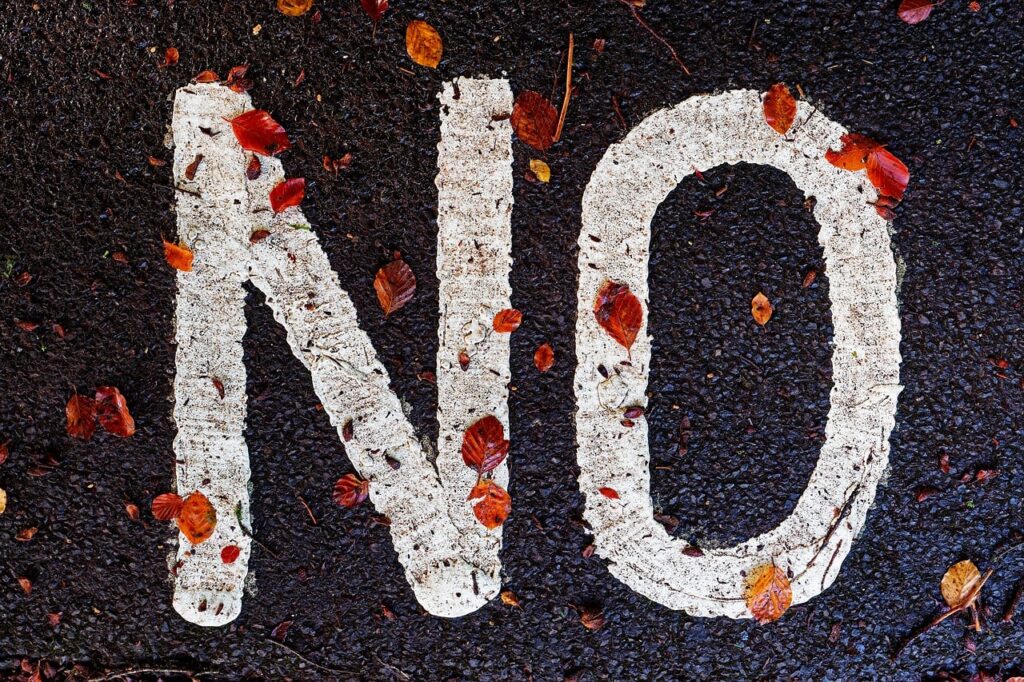
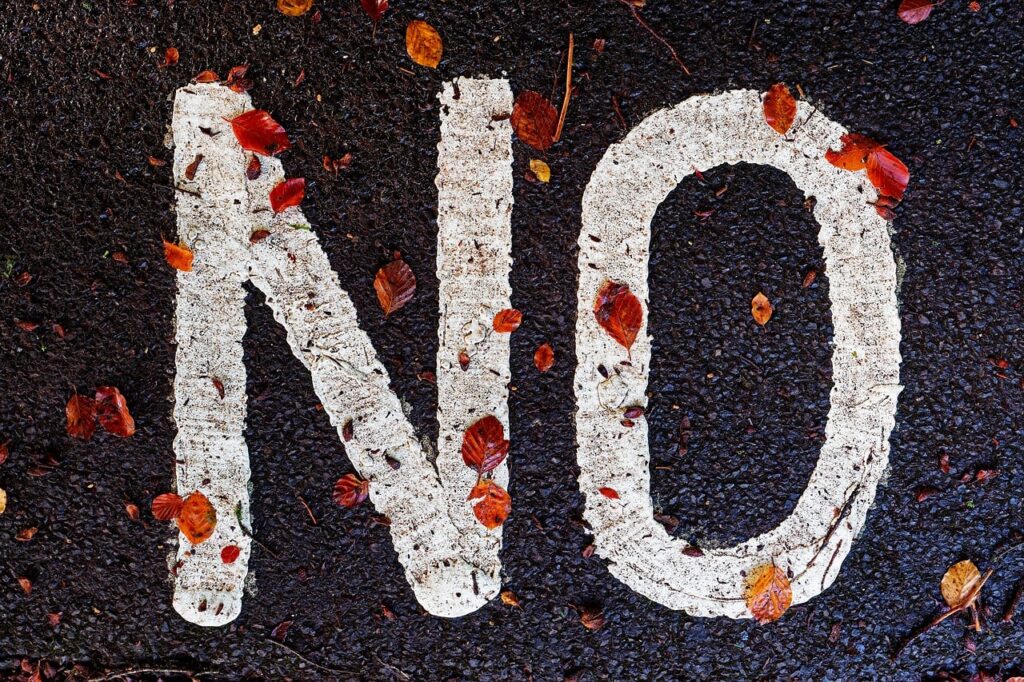
取引したくないバイヤーは、ブロックリストに入れることでブロックできます。手順を見ていきましょう。
セラーハブの「Overview」→「Shortcuts」から「Block bidders」をクリックします。
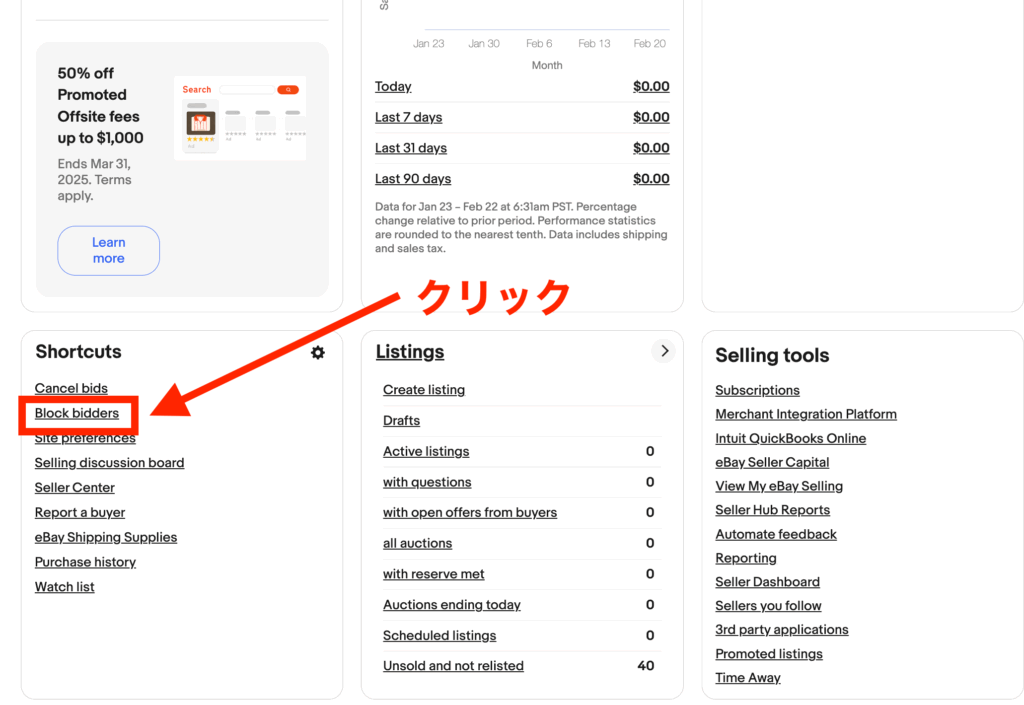
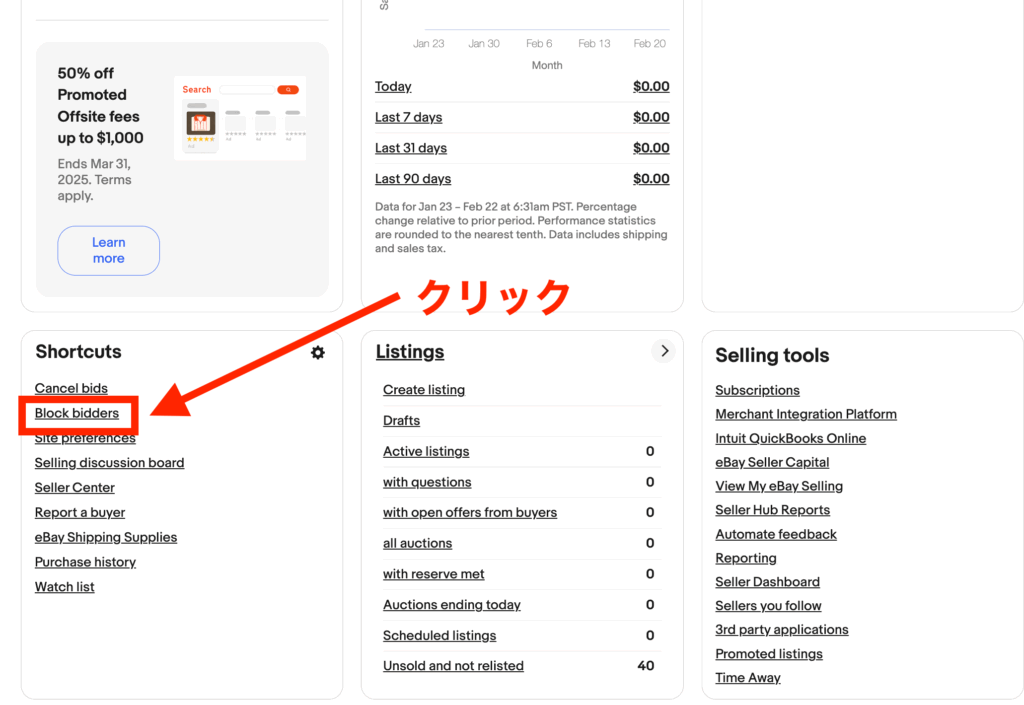
「Buyer management」のページが表示されるので「Manage blocked buyer list」にある「Manage list」をクリックします。
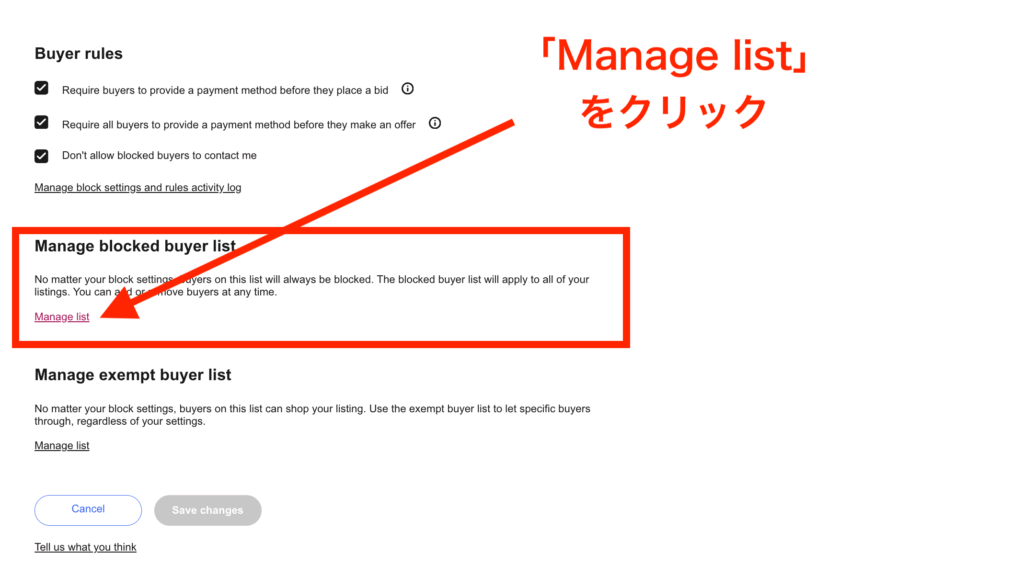
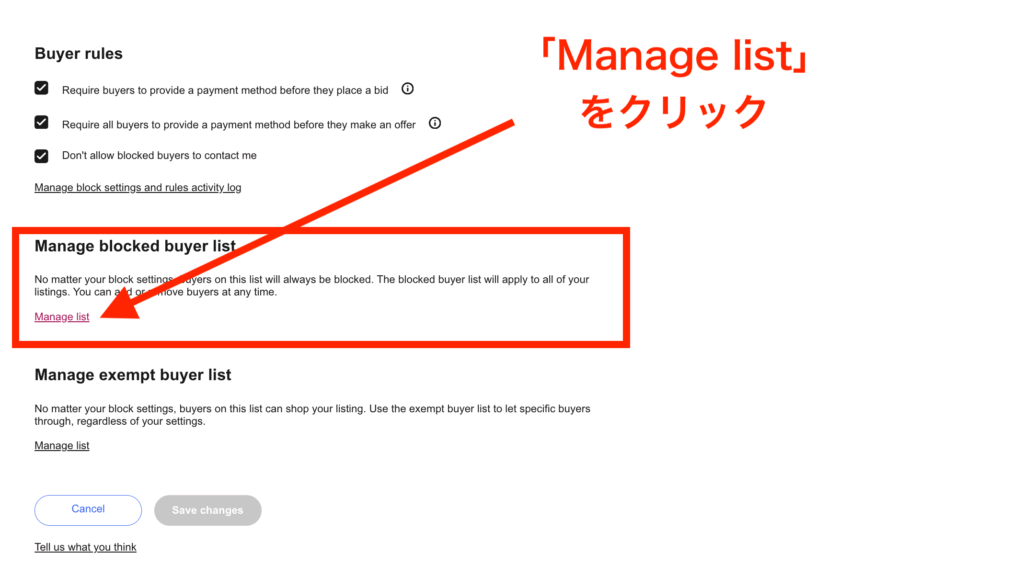
次のページでブロックしたいバイヤーのIDを入力し、「Submit」をクリックすれば完了です。
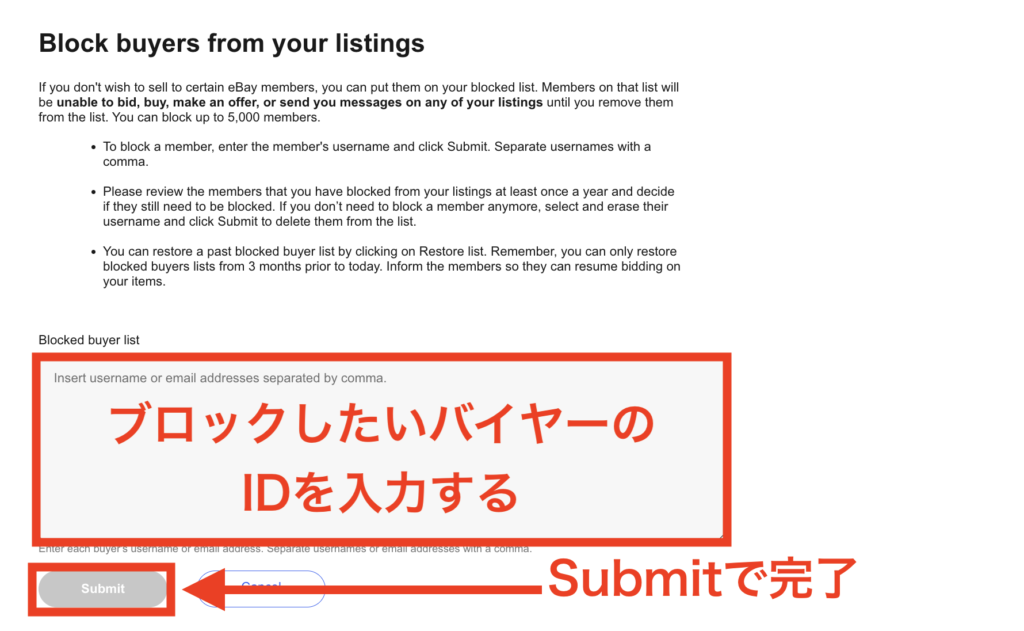
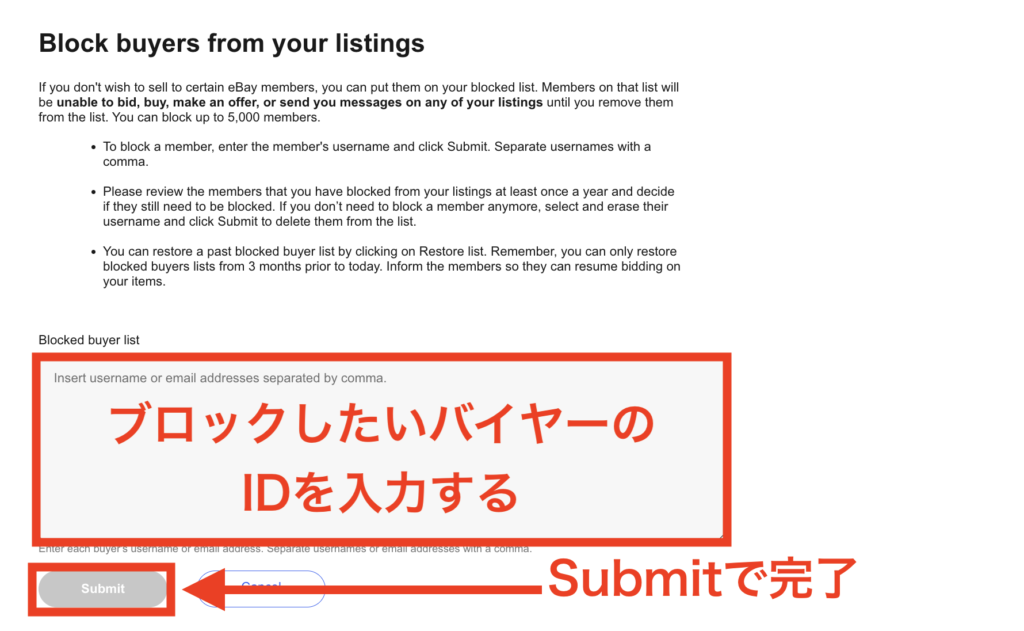
eBayで注意すべきバイヤーや購入制限をかける方法は「eBayの悪質バイヤーはブラックリストに登録しよう!購入制限やトラブル回避の方法も解説」で詳しく説明しています。ぜひ参考にしてください。


eBayのSend Offerでセラー側からバイヤーにオファーして売上アップを狙おう


Send Offerは無料で何度でも使える機能です。
オファーをたくさん送れば送るほど、商品の落札率が上がる傾向にあります。
eBayジャパンの調査では、ウォッチャーがセラーからオファーを受けた場合の購入率は、統計で30%以上もあるそうです。



オファー設定は初心者でも比較的簡単に使える機能です。バイヤーに積極的にアプローチして、販売促進を狙っていきましょう!
eBayにはSend Offer以外にも、販売を促進してくれる機能はたくさんあります。
以下の記事でも詳しく紹介しているので、ぜひ参考にしてみてください。









